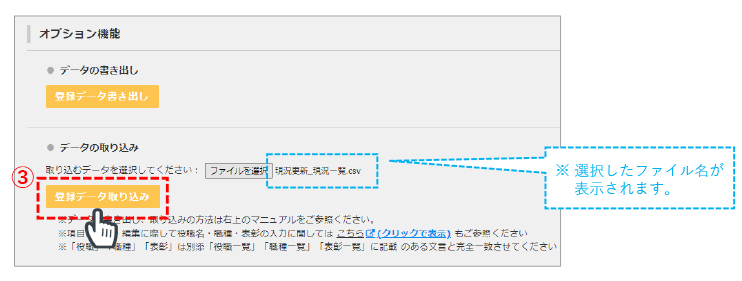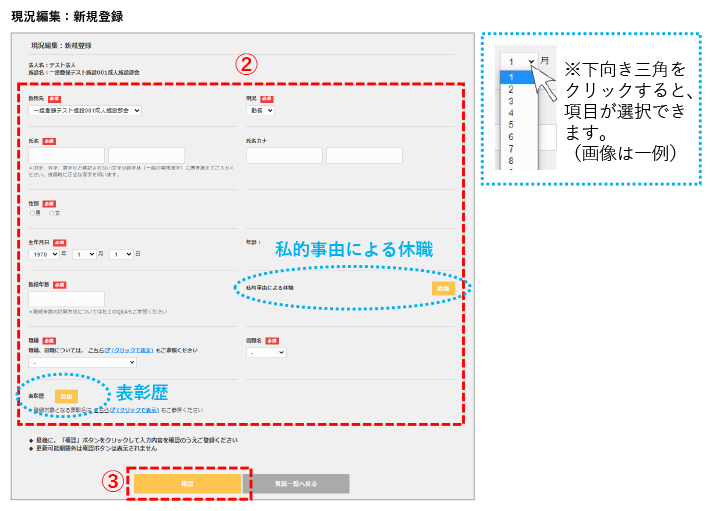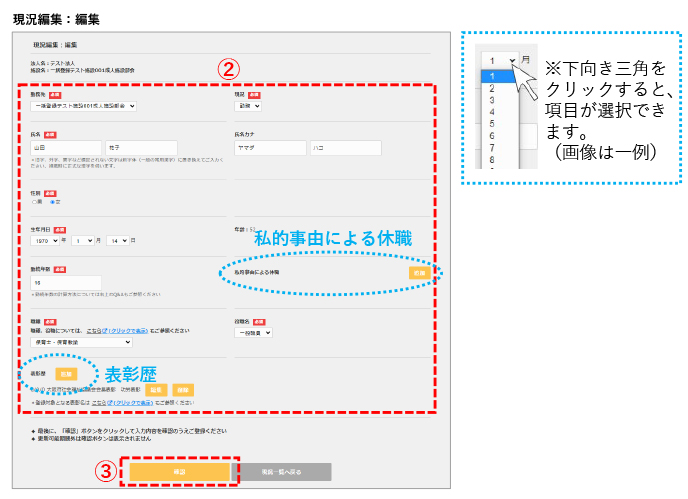目次
TOP画面
◆ログイン後、現況更新のトップ画面が表示されます。
【施設IDでログイン時のTOP画面】
施設IDでログイン時は、その施設名のみが表示されます。
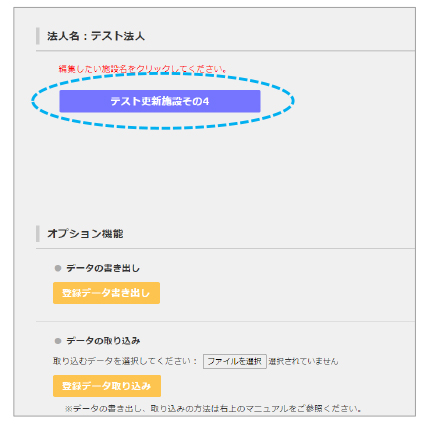
【法人IDでログイン時のTOP画面】
法人IDでログイン時は、その法人に所属する施設名が表示されます。
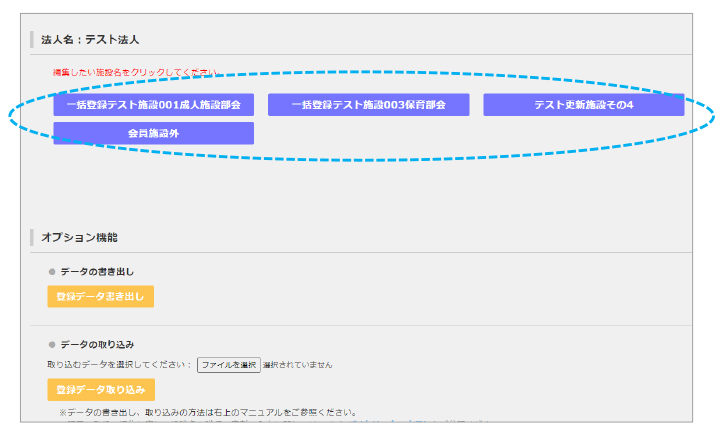
現況一覧(1)
◆編集したい施設名をクリックすると、現況一覧が表示されます。
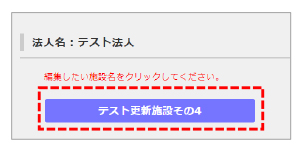
・表の右側にあるボタンをクリックすることで、編集などが行なえます。
①新規登録・・・新規に従事者を登録します
②更新履歴・・・過去に編集した登録内容が確認できます
③削除 ・・・登録を削除します
④編集 ・・・登録内容を編集します
◆ 現況更新がすべて完了した後
◆ 登録内容に変更がない場合
・・・「完了(⑤)」をクリックしてください。
取り消したい場合は再度「完了」をクリックしてください。
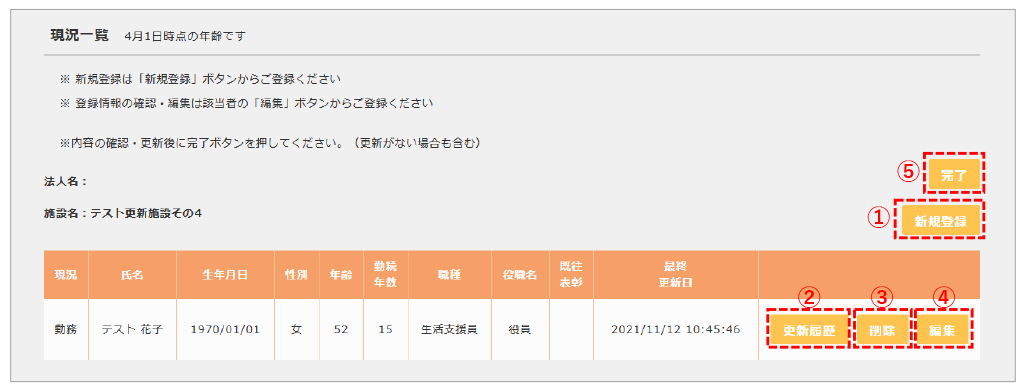
現況一覧(2)画面解説
①項目毎に並べ替えが可能です・・・項目名をクリックするごとに昇順・降順が切り替わります
②既往表彰の詳細が確認できます・・・既往表彰の欄に数字がある場合、その数字をクリックすると過去の表彰の詳細が表示されます
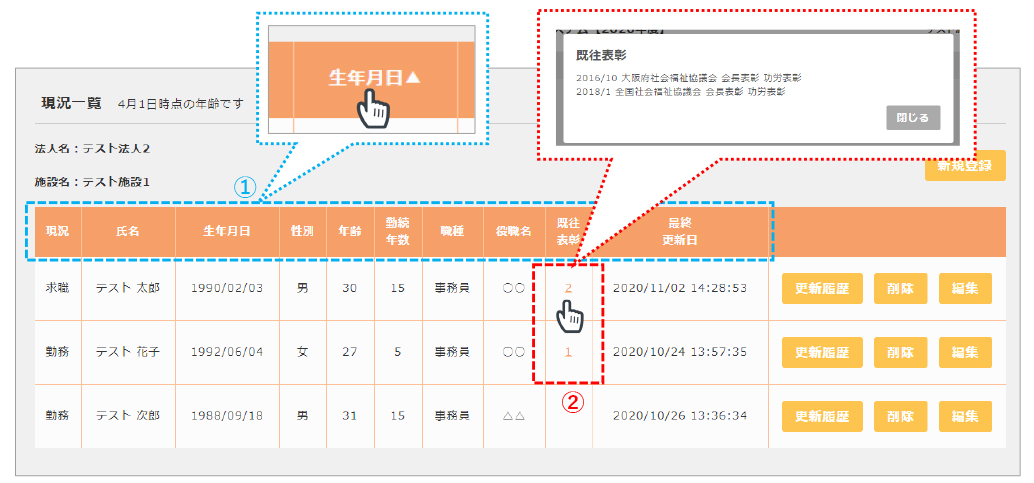
新規登録
◆現況一覧の「新規登録(①)」をクリックします。
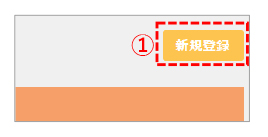
◆確認画面が表示されるので内容を確認し、「登録(④)」をクリックすると新規登録が完了します。
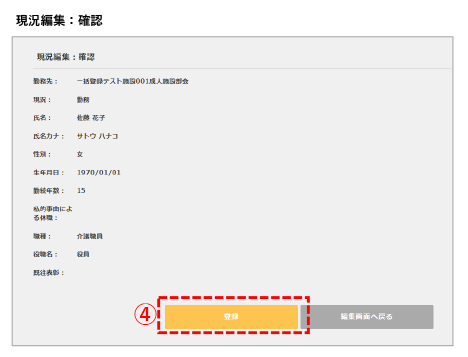
編集
◆現況一覧の「編集(①)」をクリックします。
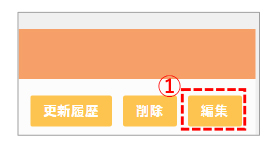
◆確認画面が表示されるので内容を確認し、「登録(④)」をクリックすると編集が完了します。
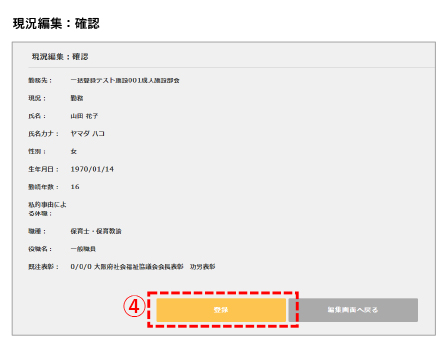
新規登録・編集(補足説明)
◆表彰歴
・「追加(①)」または「編集(②)」をクリックします。
・ 編集ポップアップが表示されるので、年月日と表彰の種類を選択(③)し、「OK(④)」をクリックします。
※ 削除する場合は「削除(※)」をクリックします。
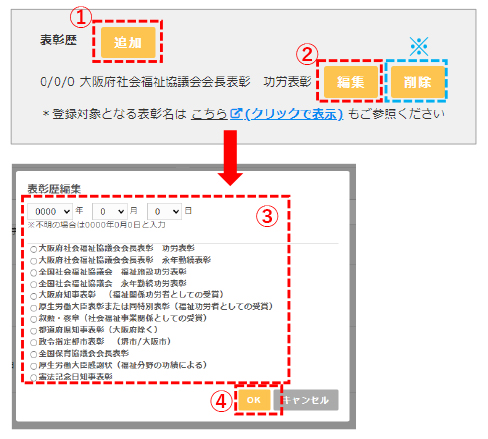
◆私的事由による休職
・「追加(①)」または「編集(②)」をクリックします。
・ 編集ポップアップが表示されるので、年月日と事由を入力(③)し、「OK(④)」をクリックします。
※ 削除する場合は「削除(※)」をクリックします。
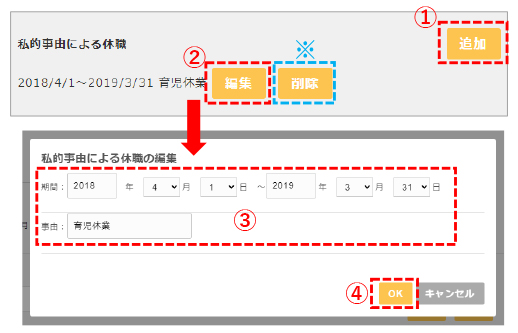
更新履歴
◆現況一覧の「変更履歴(①)」をクリックします。
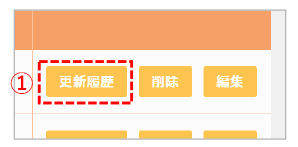
◆過去に編集した登録内容の、「日時・項目・更新前・更新後」が一覧で表示されます(②)。
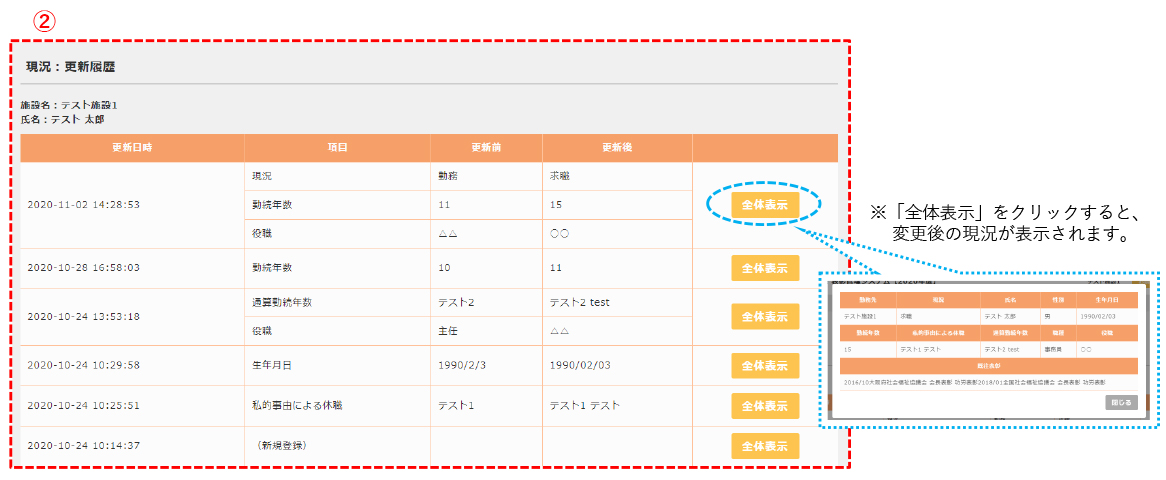
削除
◆現況一覧の「削除(①)」をクリックします。
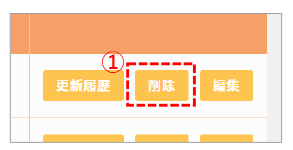
◆確認メッセージが表示されるので、「OK (②)」をクリックして削除します。
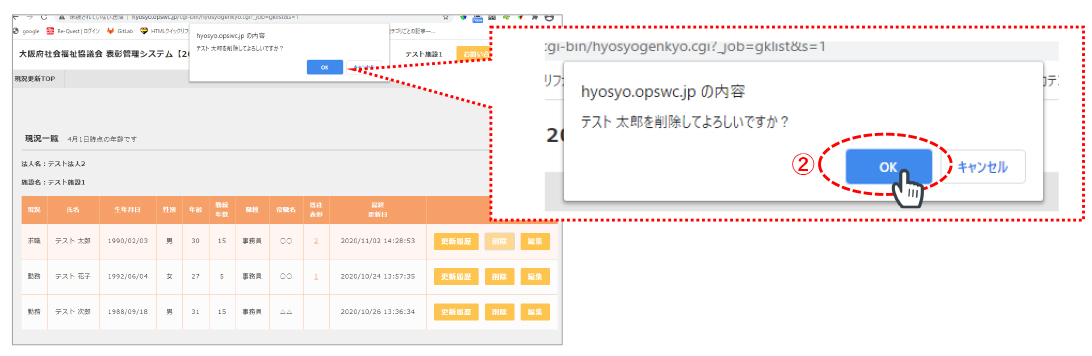
一括更新(1)一括更新用データのダウンロード
◆TOP画面にある “オプション機能“ の『データの書き出し』項目にある「登録データ書き出し」をクリックすると、一括更新用のCSVファイルがダウンロードできます。
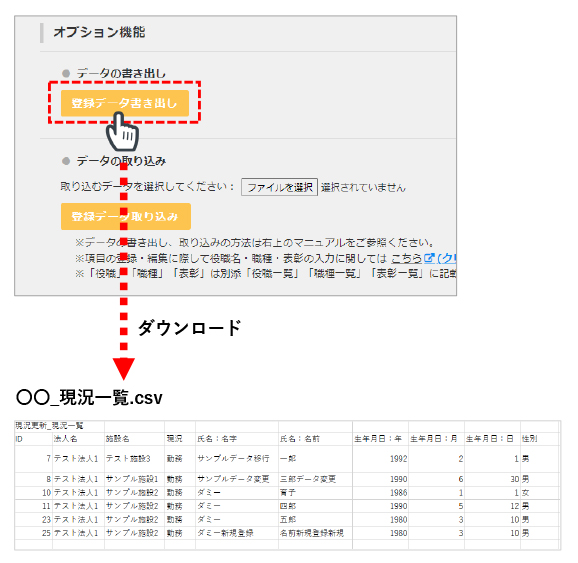
一括更新(2)一括更新用データの編集
◆新規登録時
・ID欄に「NEW」と記入するとその行に記載の内容を新規登録します。
◆削除時
・IDに-(マイナス)をつけるとそのIDの行を削除します。
(「-10」とするとIDが10のデータを削除)となります。
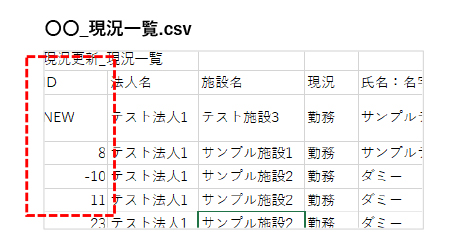
◆項目の登録・編集に関して
・CSVの1行目と2行目は変更せずご利用ください。
・施設名で指定された施設は、法人名で指定された法人に属していないとエラーになります。
新たに施設を登録する場合は事前に施設情報の登録が必要になります。
施設情報の追加に関しては本システム担当者にご確認ください。
・職種は部会で設定された職種の範囲でなければエラーになります。施設の異動の場合にはご注意ください。
「役職名」「職種」「既往表彰」は別添「役職一覧」「職種一覧」「表彰一覧」に記載のある文言と完全一致させてください。
既往表彰への追加は以下の形になります。
西暦年/月/日 表彰名
・本機能では法人に属する施設間での異動は可能です。他の法人への異動は本機能では行えません。

一括更新(3)一括更新用データの編集 表彰歴の追加・削除
◆表彰歴を追加する場合は、
既往表彰欄に
『 西暦/月/日 半角スペース 表彰一覧(※)に記載の表彰名 』の形式で入力してください。
例)
1999/1/1 大阪府社会福祉協議会会長表彰 功労表彰
2001/10/10 全国社会福祉協議会 永年勤続功労表彰
●複数ある場合は表彰毎に改行し、最後の行にも改行を入れてください。
●1行のみの場合にも最後に改行を入れてください。
◎表彰名は「表彰一覧(※)」に記載のある文言と完全一致になります。
◎表彰年月日が不明の場合は 0/00/00 としてください。
※表彰一覧 ・・・ https://hyosyo.opswc.jp/datalist/list.html
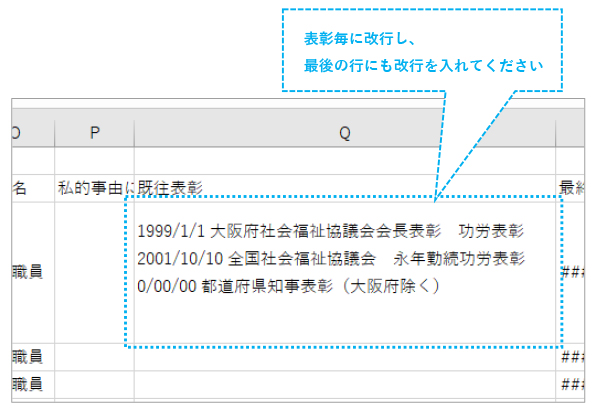
一括更新(4)一括更新用データの取り込み
◆TOP画面にある “オプション機能“ の『データの取り込み』項目にある「ファイルを選択(①)」をクリックし、編集したCSVファイルを選択(②)します。
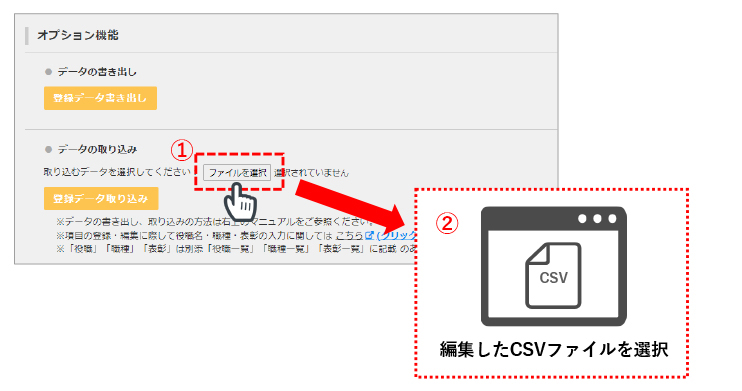
◆「登録データ取り込み(③)」をクリックするとデータが取り込まれ、一括更新が完了します。